Съдържание
"Това е невероятен пресет!" - казва вашият приятел фотограф. "Бихте ли имали нещо против да го споделите с мен?" С удоволствие бихте помогнали на приятеля си, но не сте сигурни как се споделят пресети в мобилното приложение Lightroom.
Здравейте! Казвам се Кара. В повечето случаи Lightroom прави нещата изключително лесно. Това не е изключение от правилото, но трябва да знаете къде да търсите, защото не е очевидно как да споделяте предварително зададени настройки в мобилния Lightroom.
Необходими са само две стъпки, за да споделите предварителните настройки на Lightroom на телефона. Нека ви покажа как!
Забележка: снимките на екрана по-долу са направени от версията на Lightroom Classic за Windows. Ако използвате версията за Mac, те ще изглеждат малко по-различно.
Стъпка 1: Прилагане на предварителната настройка към изображение
Това е стъпката, която повечето хора пропускат. Ако знаете как да експортирате предварителни настройки в Lightroom, просто отидете направо на предварителната настройка и я експортирайте.
Въпреки това бутонът за споделяне на Lightroom няма да се появи, докато след всъщност бутонът за споделяне е там, но той споделя изображението, а не предварителната настройка.
За да споделите предварителната настройка, всъщност трябва да споделите изображението като DNG. Това не е много интуитивно, знам.
За да направите това, първо приложете предварителната настройка към изображение. Предварителни настройки в долната част на екрана.
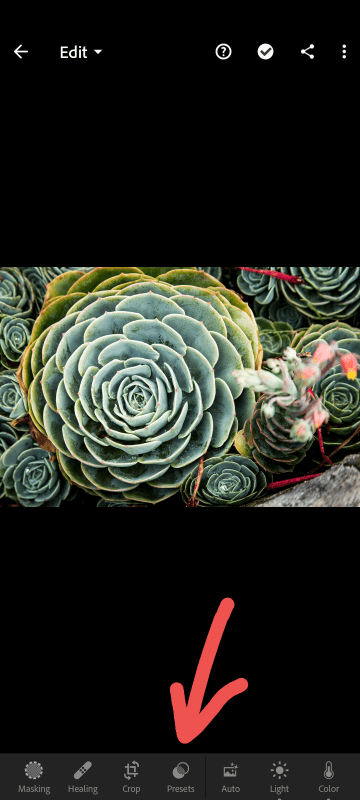
Изберете предварителната настройка, която искате да споделите, и докоснете отметката в горния десен ъгъл на екрана.

Стъпка 2: Експортиране като DNG
Когато е приложена предварителната настройка, докоснете Споделете в горния десен ъгъл на екрана.

Прескочете опцията Споделяне с... и отидете до Експортирайте като...
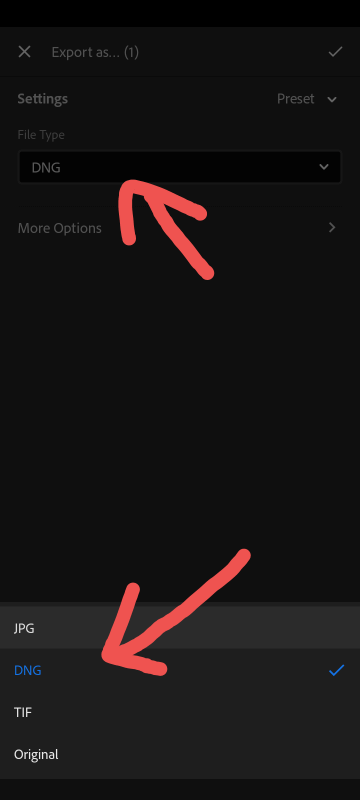
Докоснете Тип на файла падащото меню и изберете DNG като тип на файла. Докоснете отметката в горния десен ъгъл.
Оттук можете да споделите файла по обичайния начин. Споделете го директно с приятел чрез текстово съобщение или го качете в място за съхранение в облака, като Dropbox или Google Drive.
След това приятелите ви могат да получат достъп до файла и да изтеглят предварително зададената настройка за себе си. За повече информация разгледайте нашето ръководство за инсталиране на предварителни настройки.
Това е всичко! Сега вие и вашите приятели можете да си разменяте предварителни настройки за мобилни устройства на Lightroom, когато пожелаете.

